Jak wyróżnić zmodyfikowane / zaktualizowane komórki w programie Excel?
Czasami możesz chcieć podświetlić zmodyfikowane komórki podczas edycji arkusza / skoroszytu, aby śledzić zmiany, ale jak sobie z tym poradzić w programie Excel?
Podświetl zmodyfikowane komórki za pomocą opcji Śledź zmiany
Podświetl zmodyfikowane komórki za pomocą kodu VBA
Podświetl zmodyfikowane komórki w tabelach za pomocą opcji Scalanie tabel
Podświetl zmodyfikowane komórki za pomocą opcji Śledź zmiany
W programie Excel funkcja śledzenia zmian może podświetlić zmiany.
1. Zapisz skoroszyt przed zastosowaniem Track Changes funkcję, a następnie kliknij Review > Track Changes > Highlight Changes.
2. w Highlight Changes zaznacz oba Track changes while editing. This also shares your workbook i Highlight changes on screen opcje. Możesz także określić ograniczenie czasu, użytkowników i zakresu podczas śledzenia zmian.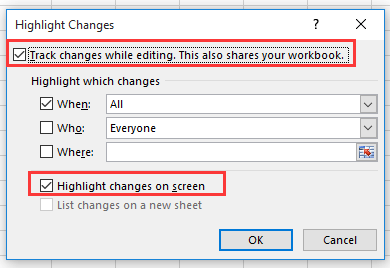
3. kliknij OK. Teraz Microsoft Excel pojawia się okno dialogowe i przypomina o zapisaniu skoroszytu.
4. kliknij OK. Teraz nowa modyfikacja zostanie podświetlona pod kątem.
 |
 |
 |
Wskazówka: ta funkcja działa dla całego skoroszytu.
Podświetl zmodyfikowane komórki za pomocą kodu VBA
Jeśli potrzebujesz kodu VBA do obsługi zadania, możesz wykonać następujące czynności:
1. naciśnij Alt + F11 klawisze, aby włączyć Microsoft Visual Basic for Applications okno.
2. kliknij Insert > Module, a następnie kliknij dwukrotnie ThisWorkbook in VBAProject okienko i wklej poniższy kod do skryptu.
VBA : Skopiuj i wklej adres komórki
'UpdatebyExtendoffice20180307
Private Sub Workbook_SheetChange(ByVal Sh As Object, ByVal Target As Range)
If Target.Value <> "" Then
Target.Interior.ColorIndex = 6
End If
End Sub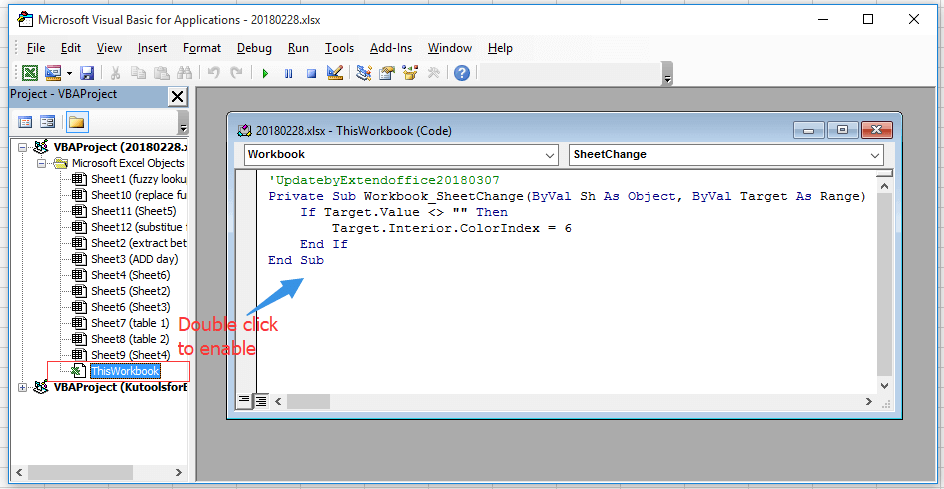
3. Zapisz kod i wróć do skoroszytu, podczas modyfikacji arkusza komórki zostaną podświetlone kolorem tła.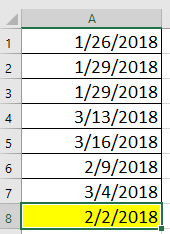
Uwaga: Jeśli chcesz zastosować podświetlenie w bieżącym arkuszu, kliknij prawym przyciskiem myszy kartę arkusza i kliknij Wyświetl kod w menu kontekstowym, a następnie wklej poniższy kod do skryptu.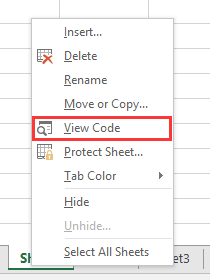
Private Sub WorkSheet_Change(ByVal Target As Range)
'UpdatebyExtendoffice20180307
If Target.Value <> "" Then
Target.Interior.ColorIndex = 6
End If
End SubPodświetl zmodyfikowane komórki w tabelach za pomocą opcji Scalanie tabel
Jeśli chcesz zaktualizować tabelę główną na podstawie innej, a następnie podświetlić zmodyfikowane/nowe dane w tabeli głównej, możesz spróbować Kutools for Excel'S Tables Merge cecha.
| Kutools dla programu Excel, ponad 300 przydatne funkcje, ułatwiają pracę. |
Po zainstalowaniu Kutools dla programu Excel, wykonaj poniższe czynności:(Bezpłatne pobieranie Kutools dla programu Excel teraz!)
1. Wybierz tabelę główną, którą chcesz zmodyfikować lub zaktualizować o inną tabelę i kliknij Kutools Plus > Tables Merge.
2. Wybierz zakres tabel, na podstawie którego chcesz zaktualizować tabelę główną Tables Merge Kreator.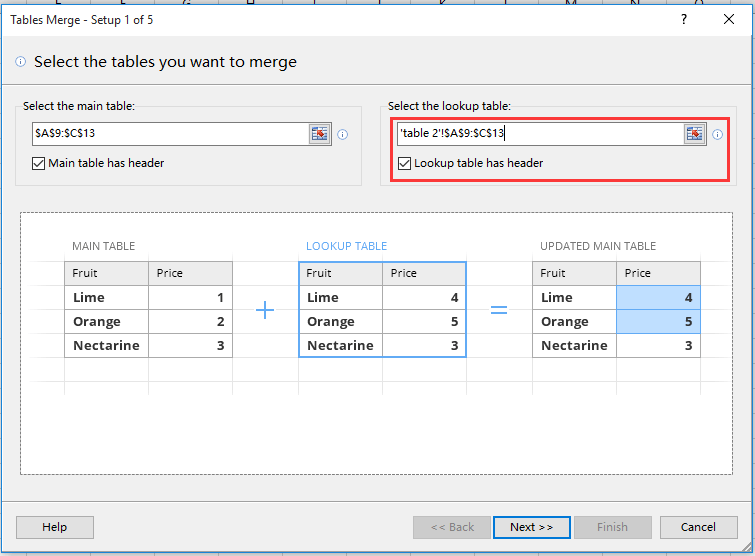
3. kliknij Następnai wybierz kolumnę kluczową, na podstawie której chcesz porównać dwie tabele.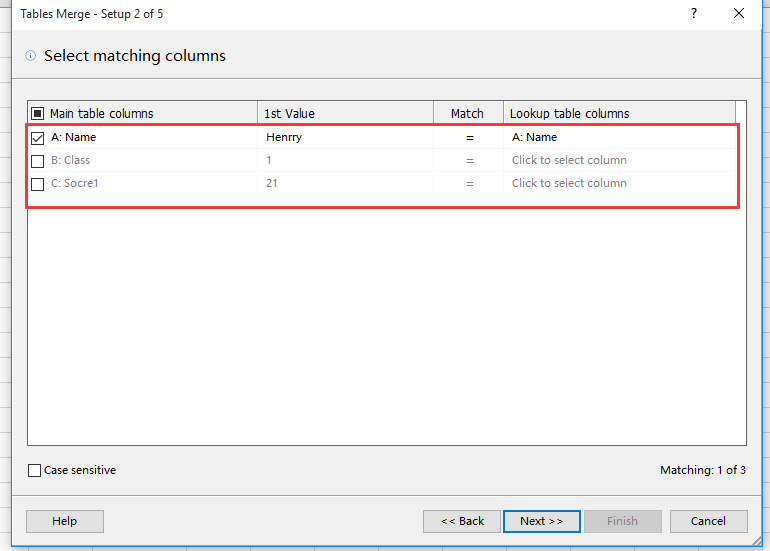
4. kliknij Następnawybierz kolumny, które chcesz zaktualizować.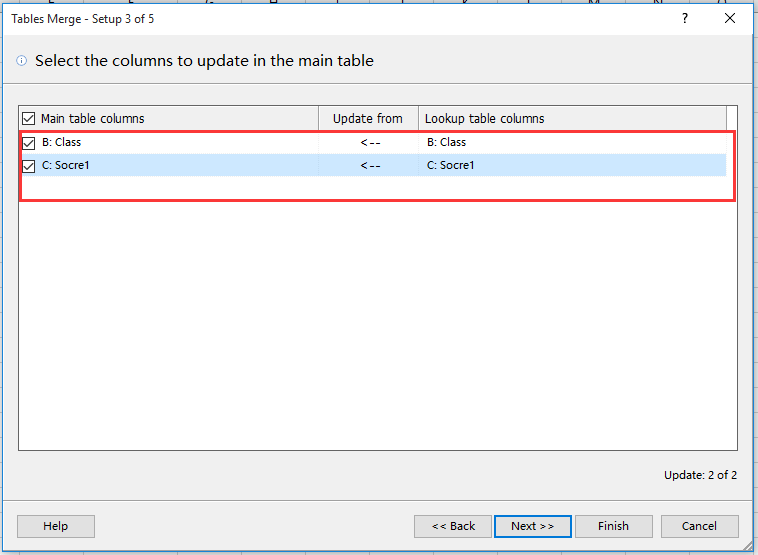
5. kliknij Następna, w sekcji Opcje wyróżnienia wybierz kolor tła i kolor czcionki, których chcesz użyć w zmodyfikowanych komórkach.
6. kliknij koniec i Tak zamknąć okna dialogowe. Teraz zmodyfikowane komórki zostały podświetlone.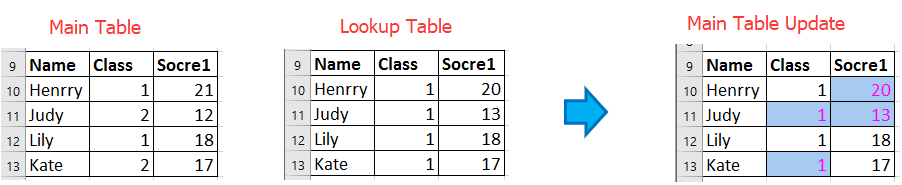
Najlepsze narzędzia biurowe
Zwiększ swoje umiejętności Excela dzięki Kutools for Excel i doświadcz wydajności jak nigdy dotąd. Kutools dla programu Excel oferuje ponad 300 zaawansowanych funkcji zwiększających produktywność i oszczędzających czas. Kliknij tutaj, aby uzyskać funkcję, której najbardziej potrzebujesz...

Karta Office wprowadza interfejs z zakładkami do pakietu Office i znacznie ułatwia pracę
- Włącz edycję i czytanie na kartach w programach Word, Excel, PowerPoint, Publisher, Access, Visio i Project.
- Otwieraj i twórz wiele dokumentów w nowych kartach tego samego okna, a nie w nowych oknach.
- Zwiększa produktywność o 50% i redukuje setki kliknięć myszką każdego dnia!
